 સૂચના માર્ગદર્શિકા
સૂચના માર્ગદર્શિકા
વાઇબ્રેશન સ્વિચ/સેન્સર
VS11 VS12 
VS11 વાઇબ્રેશન સ્વિચ સેન્સર
સંપાદક:
મેનફ્રેડ Weber
Radebeul eK માં Metra Mess- und Frequenztechnik
Meißner Str. 58
D-01445 Radebeul
ટેલ. 0351-836 2191
ફેક્સ 0351-836 2940
ઈમેલ Info@MMF.de
ઈન્ટરનેટ www.MMF.de
નોંધ: આ માર્ગદર્શિકાનું નવીનતમ સંસ્કરણ PDF તરીકે અહીંથી મળી શકે છે https://mmf.de/en/product_literature
વિશિષ્ટતાઓ ફેરફારને પાત્ર છે.
© 2023 મેનફ્રેડ Weber Metra Mess- und Frequenztechnik in Radebeul eK
પૂર્વ લેખિત મંજૂરીને આધીન સંપૂર્ણ અથવા આંશિક પ્રજનન.
ડિસેમ્બર/ 23 #194
Metra પ્રોડક્ટ ખરીદવા બદલ આભાર!
અરજી
VS11/12 વાઇબ્રેશન સ્વીચો વાઇબ્રેશનને મોનિટર કરવા માટે ડિઝાઇન કરવામાં આવી છે ampફરતી મશીનો પર લિટ્યુડ્સ (જુઓ. પ્રકરણ 9). જ્યારે આપેલ ampલિટ્યુડ એલાર્મ સિગ્નલને ઓળંગી જાય છે અથવા રિલે આઉટપુટ દ્વારા સ્વચાલિત શટડાઉન ટ્રિગર થાય છે. એ જ રીતે, ઉપકરણોનો ઉપયોગ ઇમ્પેક્ટ ડિટેક્ટર તરીકે કરી શકાય છે, ઉદાહરણ તરીકેample, અથડામણની જાણ કરવા માટે.
VS11 અને VS12 ઉપકરણો સમય અને આવર્તન ડોમેન બંનેમાં વાઇબ્રેશનને માપે છે અને તેનું નિરીક્ષણ કરે છે, આ કારણોસર તેઓ વ્યક્તિગત ફ્રીક્વન્સી બેન્ડ ઘટકોને પસંદગીપૂર્વક મોનિટર કરી શકે છે.
ઉપકરણોમાં પીઝોઇલેક્ટ્રિક ચોકસાઇ પ્રવેગક અને માઇક્રો-કંટ્રોલર આધારિત ઇલેક્ટ્રોનિક્સ છે. આ ઉચ્ચ વિશ્વસનીયતા અને પ્રજનનક્ષમતા સુનિશ્ચિત કરે છે. ઉપકરણોને USB ઇન્ટરફેસ અને ફ્રી સોફ્ટવેર દ્વારા ગોઠવવામાં આવ્યા છે. તેની સેટિંગ્સની વિશાળ શ્રેણીને કારણે VS11/12 દરેક એપ્લિકેશનમાં એડજસ્ટ કરી શકાય છે, નીચા સ્પંદનોના માપથી લઈને ઉચ્ચ-આવર્તન શોક પ્રવેગકની શોધ સુધી.
એક નજરમાં ઉપકરણો
VS11: VS12:
VS12:
કનેક્ટર્સ
3.1. પાવર સપ્લાય
VS11 વાઇબ્રેશન સ્વીચ ડીસી વોલ્યુમ સાથે કામ કરે છેtage મોનિટરિંગ મોડમાં, ટર્મિનલ્સ “+ U” (પોઝિટિવ) અને “0V” (નકારાત્મક/ગ્રાઉન્ડ) કેસીંગની અંદર જોડાયેલા હોવા જોઈએ. સપ્લાય વોલ્યુમtage રેન્જ 5 થી 30 V છે. પાવર વપરાશ 100 mA કરતા ઓછો છે. આકૃતિ 1: વીજ પુરવઠો / રિલે આઉટપુટ અને યુએસબી સોકેટ માટે ટર્મિનલ્સ સાથે VS11 ખોલો
આકૃતિ 1: વીજ પુરવઠો / રિલે આઉટપુટ અને યુએસબી સોકેટ માટે ટર્મિનલ્સ સાથે VS11 ખોલો
પરિમાણ સેટિંગ દરમિયાન VS11 તેની શક્તિ USB કેબલ દ્વારા મેળવે છે.
VS12 એ USB કેબલને 8-પિન સોકેટ સાથે કનેક્ટ કરીને સંચાલિત થાય છે. વૈકલ્પિક રીતે, ડીસી વોલ્યુમtag5 થી 12 V ના e ને 4-પિન સોકેટ (આકૃતિ 7) ના ટર્મિનલ 8 (પોઝિટિવ પોલ) અને 2 (માઈનસ/ગ્રાઉન્ડ) પર જોડી શકાય છે.
સપ્લાય વોલ્યુમtage કનેક્શન ખોટા ધ્રુવીયતા સામે સુરક્ષિત છે. આકૃતિ 2: બહાર view ટર્મિનલ નંબરો સાથે VS12 સોકેટનો
આકૃતિ 2: બહાર view ટર્મિનલ નંબરો સાથે VS12 સોકેટનો
3.2. રિલે આઉટપુટ
ઉપકરણોમાં ફોટોમોસ રિલે હોય છે. રિલે સ્વિચિંગ વર્તણૂક VS1x સોફ્ટવેર સાથે પ્રોગ્રામ કરી શકાય છે (જુઓ. પ્રકરણ 4.2.6). રિલે ટર્મિનલ્સ બાકીના સર્કિટથી ગેલ્વેનિકલી અલગ છે.
VS11 રિલે આઉટપુટ હાઉસિંગની અંદર સ્ક્રુ ટર્મિનલ્સ દ્વારા જોડાયેલ છે (આકૃતિ 1).
VS12 પાસે 1-પિન સોકેટ (આકૃતિ 2) ના સંપર્કો 8 અને 2 પર સ્થિત રિલે ટર્મિનલ છે.
Metra પાવર સપ્લાય અને રિલે આઉટપુટ માટે 12-પીન કનેક્ટર સાથે VS8 માટે કનેક્શન કેબલ ઓફર કરે છે.
મહેરબાની કરીને નોંધ કરો કે રિલે ફક્ત નાના લોડને સ્વિચ કરવા માટે યોગ્ય છે (જુઓ. પ્રકરણ ટેકનિકલ ડેટા). કોઈ ઓવરલોડ રક્ષણ પૂરું પાડવામાં આવ્યું નથી.
3.3. યુએસબી ઈન્ટરફેસ
પરિમાણો સેટ કરવા અને માપવા માટે, ઉપકરણોમાં USB 2.0 ઇન્ટરફેસ ફૂલસ્પીડ મોડ અને CDC (કોમ્યુનિકેશન ડિવાઇસ ક્લાસ) છે. VS11 કેસીંગની અંદર પ્રમાણભૂત માઇક્રો USB સોકેટ દ્વારા જોડાયેલ છે (આકૃતિ 1). VS12 USB પોર્ટ 8-પિન સોકેટ (આકૃતિ 2) પર સ્થિત છે. સંપર્કો નીચે મુજબ સોંપવામાં આવ્યા છે:
પિન 6: +5 વી
પિન 3: D+
પિન 5: ડી-
પિન 7: વજન
VS12-USB કેબલ PC સાથે કનેક્શન માટે આપવામાં આવે છે.
USB દ્વારા વાઇબ્રેશન સ્વીચને PC સાથે કનેક્ટ કરતી વખતે, ઉપકરણ ઇન્ટરફેસ દ્વારા સંચાલિત થાય છે. આ કિસ્સામાં વધારાના પાવર સપ્લાયનો ઉપયોગ કરી શકાતો નથી.
પરિમાણીકરણ
4.1. ઉપકરણ ઓળખ
VS11/12 સેટઅપ કરવા માટે લેબ ખોલોView એપ્લિકેશન vs1x.vi. ઇન્સ્ટોલેશન પરની નોંધ પ્રકરણ 10 માં આપવામાં આવી છે. પ્રોગ્રામ સેટઅપમાં ખુલે છે view (આકૃતિ 3). VS11/12 વર્ચ્યુઅલ COM પોર્ટ મોડમાં ચાલે છે, એટલે કે ઉપકરણને વર્ચ્યુઅલ યુએસબી સીરીયલ પોર્ટ (COM પોર્ટ) સોંપવામાં આવે છે. COM પોર્ટ નંબર વિન્ડોઝ દ્વારા ઉપકરણને અસાઇન કરવામાં આવે છે, પરંતુ જો જરૂરી હોય તો તેને વિન્ડોઝ કંટ્રોલ પેનલમાં બદલી શકાય છે.
VS11/12 વર્ચ્યુઅલ COM પોર્ટ મોડમાં ચાલે છે, એટલે કે ઉપકરણને વર્ચ્યુઅલ યુએસબી સીરીયલ પોર્ટ (COM પોર્ટ) સોંપવામાં આવે છે. COM પોર્ટ નંબર વિન્ડોઝ દ્વારા ઉપકરણને અસાઇન કરવામાં આવે છે, પરંતુ જો જરૂરી હોય તો તેને વિન્ડોઝ કંટ્રોલ પેનલમાં બદલી શકાય છે.
COM પોર્ટ નંબર ઉપર ડાબા ખૂણામાં "સેટઅપ" હેઠળ પ્રદર્શિત થાય છે. જો પ્રોગ્રામ શરૂ થયો ત્યારે VS11/12 પહેલેથી જ કનેક્ટેડ હતું, તો તે આપમેળે ઓળખાશે. નહિંતર, તમે “Search VS1x” પર ક્લિક કરીને જાતે જ શોધ શરૂ કરી શકો છો. કમ્પ્યુટર પછી દાખલ કરેલ COM પોર્ટ નંબર પરથી શોધે છે અને COM50 સાથે સમાપ્ત થાય છે. તમે COM પોર્ટને મેન્યુઅલી પણ બદલી શકો છો. જો એક જ સમયે ઘણા VS11/12 કમ્પ્યુટર સાથે જોડાયેલા હોય તો આ ઉપયોગી થઈ શકે છે. પ્રોગ્રામ COM પોર્ટ નંબર 1 થી 50 સાથે કામ કરે છે.
ઉપર જમણી બાજુએ તમે સ્ટેટસ બાર જોશો. જો લીલી ફ્રેમવાળા "ઓકે" સિગ્નલ બતાવવામાં આવે તો કનેક્શન સ્થાપિત થઈ ગયું છે. જો કનેક્શનમાં વિક્ષેપ આવે તો લાલ ફ્રેમવાળા "ERROR" સિગ્નલ બતાવવામાં આવશે.
4.2. સેટિંગ્સ
4.2.1. સામાન્ય
ઉપકરણની શોધ થતાં જ વર્તમાન સેટિંગ્સ વાંચવામાં આવે છે. COM પોર્ટ નંબરની બાજુની લાઇનમાં તમે પ્રકાર, સંસ્કરણ (હાર્ડવેર માટે 3 અંક અને સોફ્ટવેર માટે 3 અંક), સીરીયલ નંબર અને છેલ્લી કેલિબ્રેશનની તારીખ જોઈ શકો છો. આ માહિતી સંપાદિત કરી શકાતી નથી. ઉપકરણનું નામ ઓવરરાઇટ કરી શકાય છે અને "Enter" દબાવીને ઉપકરણ પર સ્થાનાંતરિત કરી શકાય છે.
સેટિંગ્સને XML તરીકે સાચવવા માટે "સાચવો" બટન દબાવો file અને તેમને પ્રોગ્રામમાં અપલોડ કરવા માટે "લોડ કરો". એડજસ્ટેબલ પેરામીટર્સ ફંક્શન બ્લોક્સ “ગેઈન”, “ફિલ્ટર્સ/ઈંટીગ્રેટર્સ”, “ચેતવણી”/એલાર્મ” અને “સ્વિચ આઉટપુટ” ને સોંપવામાં આવે છે.
બધી એન્ટ્રીઓ તરત જ VS11/12 માં ટ્રાન્સફર કરવામાં આવશે અને સપ્લાય વોલ્યુમ ડિસ્કનેક્ટ કર્યા પછી પણ જાળવી રાખવામાં આવશે.tage.
4.2.2. મોનીટરીંગ મોડ
VS11/12 માં પસંદ કરવા માટે બે મોનિટરિંગ મોડ્સ છે:
- RMS અને ટોચના મૂલ્યો સાથે સમયના ડોમેનમાં દેખરેખ (જુઓ પ્રકરણ 5)
- ફ્રીક્વન્સી-બેન્ડ-આધારિત મર્યાદા મૂલ્યો સાથે ફ્રીક્વન્સી ડોમેનમાં દેખરેખ (પ્રકરણ 6 જુઓ)
"મોનિટરિંગ" હેઠળ મોડ પસંદ કરો. સૌથી તાજેતરમાં પસંદ કરેલ મોડ અને અનુરૂપ મર્યાદાઓ પ્રોગ્રામ બંધ કર્યા પછી અથવા USB કનેક્શનમાં વિક્ષેપ પાડ્યા પછી સક્રિય રહેશે. આ જ શીખવવાના કાર્યને લાગુ પડે છે (જુઓ. પ્રકરણ 7).
4.2.3. ગેઇન
"ફિક્સ" મેનૂ દ્વારા 1, 10 અને 100 મૂલ્યોમાંથી લાભ પસંદ કરી શકાય છે. "ઓટો" સેટિંગ આપમેળે સૌથી યોગ્ય ગેઇન રેન્જ પસંદ કરે છે. આ કિસ્સામાં ગેઇન મેનુ ગ્રે-આઉટ છે.
મોટાભાગના મોનિટરિંગ કાર્યો ઓટોમેટિક ગેઇન (ઓટો) નો ઉપયોગ કરીને હાથ ધરવામાં આવી શકે છે. તે એડવાન છેtageous કારણ કે નીચા કંપનને માપતી વખતે તે વધુ સારું રિઝોલ્યુશન પ્રાપ્ત કરે છે ampઉચ્ચ લાભ સ્તરે litudes. બીજી તરફ અણધારી ઊંચી ampલિટ્યુડ્સ ઓવરલોડનું કારણ નથી.
જો કે, એવી અરજીઓ છે કે જેના માટે ઓટોમેટિક ગેઇન સિલેક્શન અયોગ્ય છેample, at ampલિટ્યુડ્સ કે જે સ્વિચિંગ પોઈન્ટની આસપાસ સતત વધઘટ થાય છે અથવા વારંવાર એક જ આંચકા આવે છે.
4.2.4. ફિલ્ટર્સ અને ઇન્ટિગ્રેટર્સ
VS11/12 કંપન પ્રવેગક અથવા કંપન વેગનું નિરીક્ષણ કરી શકે છે. પસંદગી માટે ઉચ્ચ અને નીચા પાસ ફિલ્ટર્સની શ્રેણી ઉપલબ્ધ છે. સૌથી પહોળી આવર્તન શ્રેણી પ્રવેગ માટે 0.1 Hz થી 10 kHz અને વેગ માટે 2 થી 1000 Hz છે. ફ્રીક્વન્સી રેન્જ ડ્રોપ-ડાઉન મેનૂ દ્વારા એડજસ્ટ કરવામાં આવે છે. ત્રણ વાઇબ્રેશન વેગ રેન્જ મેનુના અંતે મળી શકે છે. ફરતી મશીનરીના દેખરેખમાં રૂઢિગત આવર્તન શ્રેણીઓ વિશેની માહિતી માટે, પ્રકરણ 9 જુઓ.
ફિલ્ટર્સ અને ઇન્ટિગ્રેટર્સ સેટ કરવાનું ફક્ત ત્યારે જ સંબંધિત છે જ્યારે સમય ડોમેન (RMS અને પીક) માં દેખરેખ રાખવામાં આવે. FFT મોડમાં તેઓ નિષ્ક્રિય છે.
4.2.5. ચેતવણી અને એલાર્મ મર્યાદાઓ
તમે "RMS/Peak" મેનૂમાંથી મોનિટરિંગ મૂલ્ય પસંદ કરી શકો છો. RMS મૂલ્યોનો ઉપયોગ સામાન્ય રીતે વાઇબ્રેશન માપવા માટે થાય છે, અને એકલ અસર માટે ટોચના મૂલ્યોનો ઉપયોગ થાય છે.
એલાર્મ મર્યાદા રિલે આઉટપુટના સ્વિચિંગ થ્રેશોલ્ડને નિર્ધારિત કરે છે. તે પ્રવેગ માટે m/s² અથવા વેગ માટે mm/s માં દાખલ થયેલ છે. અનુમતિપાત્ર મૂલ્ય શ્રેણી 0.1 થી 500.0 છે.
ચેતવણી મર્યાદા ટકાવારી તરીકે દાખલ કરવામાં આવી છેtagએલાર્મ મૂલ્યનું e.
10 થી 99% સુધીના મૂલ્યો માન્ય છે. ચેતવણી મર્યાદા એલાર્મ ટ્રિગર થાય તે પહેલાં એલઈડી દ્વારા પ્રી-એલાર્મ સ્થિતિ દર્શાવવા માટે વાપરી શકાય છે (જુઓ પ્રકરણ 4.3).
"ટીચ-ઇન-ફેક્ટર" એ એલાર્મ મર્યાદા માટે સ્વચાલિત માપન કાર્ય છે (જુઓ પ્રકરણ 7). તે નક્કી કરે છે કે એલાર્મની મર્યાદા હાલમાં માપેલ મહત્તમ મૂલ્ય કરતાં કેટલી દૂર છે. શીખવવાની ચેતવણી મર્યાદા હંમેશા 50% પર સેટ કરવામાં આવે છે.
જ્યારે સમય ડોમેન (RMS અને પીક) માં માપવામાં આવે ત્યારે મોનિટરિંગ વેરિયેબલ્સ અને એલાર્મ મર્યાદા પ્રીસેટ કરવા માટે જ જરૂરી છે. FFT મોડમાં એલાર્મ મર્યાદા FFT વિન્ડોમાં સેટ કરેલી છે (પ્રકરણ 6 જુઓ).
4.2.6. સ્વિચિંગ આઉટપુટ
VS11/12 માં PhotoMOS રિલે સ્વીચ છે. સ્વિચિંગ કાર્ય વિકલ્પો મેનૂમાં સ્પષ્ટ કરી શકાય છે. ચેતવણી અથવા એલાર્મ સિગ્નલના જવાબમાં રિલે ખુલે છે (nc) અથવા બંધ થાય છે (ના).
પાવર-ઓન વિલંબ એ પાવર પર સ્વિચ કરવા અને મોનિટરિંગ ફંક્શનના સક્રિયકરણ વચ્ચેનો વિલંબ છે. તે સિગ્નલ પ્રોસેસિંગના ક્ષણિક પ્રતિભાવને કારણે ઉપકરણ પર સ્વિચ કર્યા પછી ખોટા એલાર્મ સિગ્નલોને રોકવામાં મદદ કરે છે.
વિલંબની શ્રેણી 0 થી 99 સેકન્ડ છે.
પાવર-ઓન વિલંબ એ એલાર્મ થ્રેશોલ્ડ ઓળંગી જવા અને રિલે સ્વિચિંગ વચ્ચેનો વિલંબ છે. શૂન્ય પર રિલે તરત જ પ્રતિક્રિયા આપે છે.
જો એલાર્મ મર્યાદાને ઓળંગવા માટે લઘુત્તમ સમય અવધિ લાગુ થવી જોઈએ, તો 99 સેકન્ડ સુધીનો સ્વિચિંગ વિલંબ દાખલ કરી શકાય છે.
"હોલ્ડ ટાઇમ" એ સમય છે જ્યારે ampજ્યાં સુધી રિલે સામાન્ય સ્થિતિમાં ન આવે ત્યાં સુધી લિટ્યુડ એલાર્મ મર્યાદાથી નીચે આવે છે. જો ન્યૂનતમ ચેતવણી અવધિ જરૂરી હોય તો આ સેટિંગ ઉપયોગી થઈ શકે છે. રેન્જ 0 થી 9 સેકન્ડની છે.
4.2.7. ફેક્ટરી સેટિંગ્સ / કેલિબ્રેશન
"સેટ ડિફોલ્ટ્સ" બટનને ક્લિક કરવાથી તમામ પરિમાણો ફેક્ટરી સેટિંગ્સમાં પુનઃસ્થાપિત થાય છે (પ્રવેગક 2-1000 હર્ટ્ઝ, ઓટોમેટિક ગેઇન, મર્યાદા મૂલ્ય 10 m/s², પ્રી-એલાર્મ 50%, ટીચિન ફેક્ટર 2, એલાર્મ ટ્રિગર થાય ત્યારે રિલે બંધ, સ્વિચિંગ વિલંબ 10 s, એલાર્મ વિલંબ 0 s, હોલ્ડ સમય 2 s).
કેલિબ્રેશન પાસવર્ડ (“કેલ. પાસવર્ડ”) માત્ર કેલિબ્રેશન લેબ દ્વારા જ દાખલ કરવાની જરૂર છે.
4.3. એલઇડી સ્થિતિ સૂચકાંકો
VS11 ચાર લીલા/લાલ LEDs દ્વારા વર્તમાન સ્થિતિનો સંકેત આપે છે. જ્યારે પણ ઉપકરણ ઓપરેશન માટે તૈયાર થાય છે ત્યારે તમામ LED પ્રકાશે છે. એલઇડીમાં નીચેની ગોઠવણી છે:
4 x લીલો: કોઈ ચેતવણી નથી / કોઈ એલાર્મ નથી
2 x લીલો/ 2 x લાલ: ચેતવણી મર્યાદા ઓળંગી
4 x લાલ: એલાર્મ મર્યાદા ઓળંગાઈ
LEDs મર્યાદા મૂલ્યોના સંબંધમાં વર્તમાન કંપન સ્તર દર્શાવે છે.
જો સ્વિચિંગમાં વિલંબ અથવા હોલ્ડનો સમય હજી વીતી ગયો ન હોય તો તે રિલેની વર્તમાન સ્વિચિંગ સ્થિતિથી અલગ હોઈ શકે છે.
સમયના ડોમેનમાં માપન
સ્વીચ આઉટપુટ સાથે વાઇબ્રેશન મોનિટરિંગ ઉપરાંત, theVS12 નો ઉપયોગ પીસી સોફ્ટવેર સાથે RMS અને પીક વેલ્યુને રેકોર્ડ કરવા અને પ્રદર્શિત કરવા માટે કરી શકાય છે. filer અને ઇન્ટિગ્રેટર સેટિંગ્સ.
આ હેતુ માટે "RMS/Peak" ટેબ પર સ્વિચ કરો. ઉપરની વિન્ડોમાં RMS અને પીક માટે સંખ્યાત્મક પ્રદર્શન છે. સમયનો ચાર્ટ “પ્લોટ” (આકૃતિ 4) હેઠળ પસંદ કરેલ વાઇબ્રેશન જથ્થાનો અભ્યાસક્રમ દર્શાવે છે. મૂલ્ય અક્ષ લેબલ વાઇબ્રેશનની માત્રા અને પસંદ કરેલ ફિલ્ટર દર્શાવે છે. સમય અક્ષ રેકોર્ડિંગના સમયગાળાને સમાયોજિત કરે છે. ચાર્ટ વિસ્તારમાં જમણું-ક્લિક કરીને (ફિગ – ure 5) તમે ચાર્ટને આપમેળે માપી શકો છો (ઓટો-સ્કેલિંગ X/Y). વધુમાં તમે અપડેટ મોડ (આકૃતિ 6) પસંદ કરી શકો છો.
મૂલ્ય અક્ષ લેબલ વાઇબ્રેશનની માત્રા અને પસંદ કરેલ ફિલ્ટર દર્શાવે છે. સમય અક્ષ રેકોર્ડિંગના સમયગાળાને સમાયોજિત કરે છે. ચાર્ટ વિસ્તારમાં જમણું-ક્લિક કરીને (ફિગ – ure 5) તમે ચાર્ટને આપમેળે માપી શકો છો (ઓટો-સ્કેલિંગ X/Y). વધુમાં તમે અપડેટ મોડ (આકૃતિ 6) પસંદ કરી શકો છો. 
- સ્ટ્રીપ ચાર્ટ: ડેટા ડાબેથી જમણે સતત પ્રદર્શિત થાય છે. સ્ટ્રીપ ચાર્ટ ચાર્ટ રેકોર્ડર (Y/t રેકોર્ડર) જેવો જ છે.
- સ્કોપ ચાર્ટ: સમયાંતરે ડાબેથી જમણે સિગ્નલ (દા.ત. આવેગ) બતાવે છે. દરેક નવી કિંમત અગાઉના એકની જમણી બાજુએ ઉમેરવામાં આવે છે. જ્યારે ગ્રાફ ડિસ્પ્લે વિસ્તારની જમણી ધાર પર પહોંચે છે ત્યારે તે સંપૂર્ણપણે ભૂંસી નાખવામાં આવે છે અને ડાબેથી જમણે ફરીથી દોરવામાં આવે છે.
ડિસ્પ્લે ઓસિલોસ્કોપ જેવું જ છે. - સ્વીપ ચાર્ટ: જમણી બાજુના જૂના ડેટાને ડાબી બાજુના નવા ડેટાથી ઊભી લાઇન દ્વારા અલગ કરવામાં આવ્યા હોવાના અપવાદ સાથે સ્કોપ ચાર્ટ જેવું જ છે. જ્યારે પ્લોટ ડિસ્પ્લે એરિયાની જમણી કિનારે પહોંચે છે ત્યારે તે ડિલીટ થતો નથી પરંતુ ચાલતો રહે છે. સ્વીપ ચાર્ટ ECG ડિસ્પ્લે જેવો જ છે.
ત્રણ અપડેટ મોડ્સ માત્ર ચાર્ટના દૃશ્યમાન સમય અંતરાલને અસર કરે છે. વિન્ડો ખોલ્યા પછી માપવામાં આવેલ તમામ ડેટા, જેમાં દેખાતો ન હોય તેવા ડેટા સહિત, હજુ પણ સુલભ છે. થી view ડેટા ચાર્ટની નીચે સ્ક્રોલ બારનો ઉપયોગ કરે છે.
ત્રણ અપડેટ મોડ્સ માત્ર ત્યારે જ કામ કરે છે જો "ઓટો-સ્કેલિંગ" નાપસંદ કરવામાં આવ્યું હોય (આકૃતિ 5).
ચાર્ટ અક્ષોને અક્ષના લેબલના આંકડાકીય મૂલ્ય પર ડબલ-ક્લિક કરીને અને મૂલ્યને ઓવરરાઇટ કરીને મેન્યુઅલી રીસ્કેલ કરી શકાય છે.
"નિકાસ" હેઠળ તમને નીચેના વિકલ્પો મળશે:
- ચાર્ટ ડેટાને મૂલ્ય કોષ્ટક તરીકે ક્લિપબોર્ડ પર કૉપિ કરો
- ચાર્ટ ગ્રાફને ક્લિપબોર્ડ પર કૉપિ કરો
- એક્સેલ ટેબલમાં ચાર્ટ ડેટા ખોલો (જો એક્સેલ ઇન્સ્ટોલ કરેલ હોય તો)
આ નિકાસ વિકલ્પો ચાર્ટની બાજુમાં બટન તરીકે પણ મળી શકે છે.
જો તમે રેકોર્ડિંગ રદ કરવા માંગતા હોવ તો "રોકો" બટન દબાવો. ડિસ્પ્લે થોભાવશે.
"પુનઃપ્રારંભ કરો" દબાવવાથી ચાર્ટ કાઢી નાખવામાં આવે છે અને નવેસરથી શરૂ થાય છે.
ફ્રીક્વન્સી રેન્જમાં માપન (FFT)
RMS અને પીકનું નિરીક્ષણ કરવા ઉપરાંત, VS11 અને VS12 ફ્રીક્વન્સી એનાલિસિસ (FFT) દ્વારા ફ્રીક્વન્સી રેન્જમાં મર્યાદા મૂલ્ય મોનિટરિંગને સક્ષમ કરે છે. કંપન સ્પેક્ટ્રા હોઈ શકે છે viewપીસી સોફ્ટવેર સાથે જોડાણમાં ed.
આ હેતુ માટે "FFT" ટેબ પર સ્વિચ કરો. વિન્ડો (આકૃતિ 7) 5 થી 1000 હર્ટ્ઝ અથવા 50 થી 10000 હર્ટ્ઝ સુધી પસંદ કરી શકાય તેવા પ્રવેગક પીક મૂલ્યનું આવર્તન સ્પેક્ટ્રમ દર્શાવે છે. એક એન્વલપ મોડ xxx.005 અને ઉચ્ચના સંસ્કરણના ઉપકરણો માટે ઉપલબ્ધ છે. તેને સક્ષમ કરવા માટે, "આવર્તન શ્રેણી" હેઠળ આઇટમ "ENV" પસંદ કરો.
એક એન્વલપ મોડ xxx.005 અને ઉચ્ચના સંસ્કરણના ઉપકરણો માટે ઉપલબ્ધ છે. તેને સક્ષમ કરવા માટે, "આવર્તન શ્રેણી" હેઠળ આઇટમ "ENV" પસંદ કરો.
સામાન્ય ફોરિયર ટ્રાન્સફોર્મ (FFT) સાથે, રોલર બેરિંગના કંપન સ્પેક્ટ્રમમાંથી પ્રમાણમાં નબળા કઠોળ કાઢવાનું ભાગ્યે જ શક્ય છે. આ હેતુ માટે પરબિડીયું વિશ્લેષણ એક ઉપયોગી સાધન છે. ઝડપી શિખર સુધારણા દ્વારા, પ્રવેગક સંકેતનો પરબિડીયું વળાંક પ્રાપ્ત થાય છે (આકૃતિ 8) પછી પરબિડીયું વળાંક ફોરિયર ટ્રાન્સફોર્મેશન (FFT)માંથી પસાર થાય છે. પરિણામ એ સ્પેક્ટ્રલ રજૂઆત છે જેમાંથી રોલઓવર ફ્રીક્વન્સીઝ વધુ સ્પષ્ટ રીતે બહાર આવે છે.
પછી પરબિડીયું વળાંક ફોરિયર ટ્રાન્સફોર્મેશન (FFT)માંથી પસાર થાય છે. પરિણામ એ સ્પેક્ટ્રલ રજૂઆત છે જેમાંથી રોલઓવર ફ્રીક્વન્સીઝ વધુ સ્પષ્ટ રીતે બહાર આવે છે.
ક્ષતિ વિનાના રોલર બેરિંગમાં સામાન્ય રીતે માત્ર મુખ્ય હોય છે ampપરબિડીયું સ્પેક્ટ્રમમાં રોટેશનલ ફ્રીક્વન્સી પર લિટ્યુડ. જ્યારે નુકસાન થાય છે, ત્યારે રોલઓવર ફ્રીક્વન્સીઝ મૂળભૂત ફ્રીક્વન્સીઝ તરીકે દેખાય છે. આ ampવધતા નુકસાન સાથે લિટ્યુડ્સ વધે છે. આકૃતિ 9 પરબિડીયું સ્પેક્ટ્રમનું પ્રદર્શન બતાવે છે. 
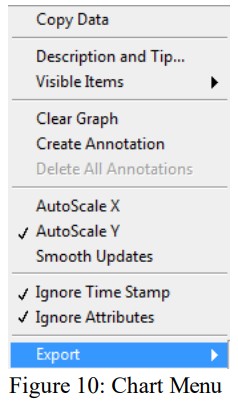 ચાર્ટ વિસ્તાર પર જમણું ક્લિક કરીને તમે આપમેળે ચાર્ટને માપી શકો છો (સ્વતઃ સ્કેલિંગ Y). Y-અક્ષના સ્કેલ લેબલ પર ડબલ-ક્લિક કરવાથી તમે અક્ષને ફરીથી લખીને તેને મેન્યુઅલી રીસ્કેલ કરી શકો છો.
ચાર્ટ વિસ્તાર પર જમણું ક્લિક કરીને તમે આપમેળે ચાર્ટને માપી શકો છો (સ્વતઃ સ્કેલિંગ Y). Y-અક્ષના સ્કેલ લેબલ પર ડબલ-ક્લિક કરવાથી તમે અક્ષને ફરીથી લખીને તેને મેન્યુઅલી રીસ્કેલ કરી શકો છો.
ફ્રીક્વન્સી એક્સિસ (X) નું માપન કરવું બિનજરૂરી છે કારણ કે તે FFT (1/10 kHz) ની આવર્તન શ્રેણી દ્વારા નિશ્ચિત છે. Y-અક્ષ રેખીય અથવા લઘુગણક સ્કેલ દ્વારા પ્રદર્શિત કરી શકાય છે. ચાર્ટ ડેટાની નિકાસ કરવા માટે સમય ડોમેઈન માપન જેવા જ વિકલ્પો ઉપલબ્ધ છે (વિભાગ 9 જુઓ).
10 માટે ફીલ્ડ ઇનપુટ કરો ampલિટ્યુડ્સ અને 10 ફ્રીક્વન્સીઝ ચાર્ટ મેનૂ હેઠળ સ્થિત છે. અહીં તમે મર્યાદા રેખાનો ઉલ્લેખ કરી શકો છો જે આવર્તન સ્પેક્ટ્રમમાં મૂકવામાં આવે છે અને જ્યારે મર્યાદા ઓળંગી જાય ત્યારે એલાર્મનો સંકેત આપે છે. મર્યાદા રેખા તમને સ્પેક્ટ્રલ ઘટકોને પસંદગીયુક્ત રીતે મોનિટર કરવા માટે સક્ષમ કરે છે.
આ એડવાન હોઈ શકે છેtagવાઇબ્રેશન ફ્રીક્વન્સીના મિશ્રણમાંથી ચોક્કસ ઘટકનું નિરીક્ષણ કરવા માટે eous.
સ્વિચિંગ મોડ, ચેતવણી મર્યાદા અને વિલંબ સમય માટે વિભાગ 4.2.5 અને 4.2.6 માં વર્ણવેલ સેટિંગ્સ લાગુ પડે છે.
10 ફ્રીક્વન્સી સાથેની પંક્તિમાં તમે 1 Hz થી 1000 અથવા 10000 Hz (પસંદ કરેલ ફિલ્ટર રેન્જના આધારે) ની રેન્જમાં કોઈપણ ઇચ્છિત મૂલ્ય દાખલ કરી શકો છો. એકમાત્ર શરત એ છે કે ફ્રીક્વન્સીઝ ડાબેથી જમણે ચઢે છે. આ ampm/s² માં આવર્તનની નીચે દાખલ કરેલ લિટ્યુડ એ આ આવર્તન સુધીની આગામી નીચલા આવર્તનની મર્યાદા છે. જો તમને 10 થી ઓછા મૂળભૂત પરિમાણોની જરૂર હોય તો તમે અનુરૂપ સાથે 1000 અથવા 10000 Hz ની મહત્તમ આવર્તન પણ દાખલ કરી શકો છો ampલિટ્યુડ મર્યાદા ડાબી તરફ આગળ.
આ કિસ્સામાં મહત્તમ આવર્તનની જમણી બાજુના મૂલ્યોને અવગણવામાં આવશે.
મર્યાદા વળાંક ચાર્ટ પર બતાવી અથવા છુપાવી શકાય છે. VS11/12 મર્યાદા મોનિટરિંગ તેમ છતાં હંમેશા સક્રિય રહે છે.
ટીચ-ઇન ફંક્શન
VS11 એ એલાર્મ મર્યાદાને માપાંકિત કરવા માટે શીખવવાનું કાર્ય ધરાવે છે. આ કાર્ય માટે PC જરૂરી નથી. ટીચ-ઇન ફંક્શનનો ઉપયોગ કરવા માટે વાઇબ્રેશન સ્વીચને માપવા માટેના ઑબ્જેક્ટ પર માઉન્ટ કરવાનું હોય છે, જે રેડી-ટુ-મોનિટર ઑપરેટિંગ સ્ટેટસમાં હોવું જોઈએ.
ટીચ-ઇન ફંક્શનને સક્રિય કરવા માટે "ટીચ-ઇન" લેબલવાળા સ્ક્રુ કવરને દૂર કરો અને લાંબા, બિન-વાહક પદાર્થ વડે ટૂંકમાં નીચેનું બટન દબાવો. આ કરતી વખતે કેસીંગ પર અસર ટાળવા માટે સાવચેત રહો.
પસંદ કરેલ મોનિટરિંગ મોડ અનુસાર, વાઇબ્રેશન સ્વીચ હવે ઉપલબ્ધ મૂલ્યોના આધારે એલાર્મ થ્રેશોલ્ડ નક્કી કરશે.
આમાં 4 થી 40 સેકન્ડનો સમય લાગી શકે છે, જે દરમિયાન LEDs અપ્રકાશિત રહે છે. દરમિયાન નીચેની પ્રક્રિયાઓ વાઇબ્રેશન સ્વીચમાં ચાલશે:
- સમય ડોમેનમાં RMS અને પીક મોનિટરિંગ સાથે સેટ ફિલ્ટર રેન્જ સાથે પસંદ કરેલ મોનિટરિંગ જથ્થો થોડી સેકંડ માટે માપવામાં આવે છે. પરિણામી RMS અને ટોચની કિંમતો શીખવવાના પરિબળ (સેટ-અપ હેઠળ પ્રોગ્રામ કરેલ) દ્વારા ગુણાકાર કરવામાં આવે છે અને એલાર્મ મર્યાદા તરીકે સાચવવામાં આવે છે. ચેતવણી મર્યાદા 50% પર સેટ છે.
ટીચ-ઇન ફંક્શનને સક્રિય કરતા પહેલા કૃપા કરીને યોગ્ય ફિલ્ટર શ્રેણી પસંદ કરો. - ફ્રીક્વન્સી ડોમેનમાં FFT મોનિટરિંગ સાથે 10 kHz સુધીની ફ્રીક્વન્સી સ્પેક્ટ્રમ માપવામાં આવે છે અને થોડી સેકંડ માટે સરેરાશ કરવામાં આવે છે અને પરિણામો રેકોર્ડ કરવામાં આવે છે.
ત્યારબાદ, સૌથી મોટી વર્ણપટ રેખા નક્કી કરવામાં આવે છે. જો આ રેખા 1kHz ની નીચે હોય, તો વિશ્લેષણ 1 kHz બેન્ડ પહોળાઈ સાથે પુનરાવર્તિત થશે. આવર્તન શ્રેણી પછી 100 અથવા 1000 Hz ના દસ સમાન પહોળા અંતરાલોમાં પેટાવિભાજિત કરવામાં આવશે. આ દરેક રેન્જ માટે ampસૌથી મોટી વર્ણપટ રેખા સાથેનો લિટ્યુડ, શીખવવાના પરિબળ દ્વારા ગુણાકાર કરવામાં આવે છે, અને મર્યાદા તરીકે સેટ કરે છે. જો મહત્તમ ઇન-ટર્વલના માર્જિન પર આવેલું હોય, તો આગામી અંતરાલ પણ આ મર્યાદા પર સેટ કરવામાં આવશે.
ચેતવણી મર્યાદા પણ 50% પર સેટ છે.
આ રીતે એલાર્મની મર્યાદા વાસ્તવિક પ્રવેગ અને વેગની જાણકારી વિના નક્કી કરી શકાય છે. શીખવવાનું પરિબળ અનુમતિપાત્ર સહનશીલતા નક્કી કરે છે.
ધ્યાન: કૃપા કરીને શીખવવાની પ્રક્રિયા દરમિયાન VS11 ને સ્પર્શ કરશો નહીં.
ફરતી મશીનો પર માપન બિંદુઓ
8.1. સામાન્ય
મશીનની સ્થિતિનું નિરીક્ષણ કરવા માટે યોગ્ય માપન બિંદુઓ પસંદ કરવાનું નિર્ણાયક છે. જ્યારે પણ શક્ય હોય ત્યારે મશીન મોનિટરિંગનો અનુભવ ધરાવતા પ્રશિક્ષિત કર્મચારીઓને બોલાવવા જોઈએ.
સામાન્ય રીતે મશીનના સ્પંદનોને તેમના સ્ત્રોતની શક્ય તેટલી નજીક માપવાની સલાહ આપવામાં આવે છે. આ સ્થાનાંતરિત ઘટકોને લીધે, સિગ્નલની વિકૃતિઓને ન્યૂનતમ માપવામાં મદદ કરે છે. યોગ્ય માપન સ્થાન બિંદુઓમાં બેરિંગ હાઉસિંગ્સ અને ગિયરબોક્સ હાઉસિંગ જેવા સખત ભાગોનો સમાવેશ થાય છે.
વાઇબ્રેશનને માપવા માટે અયોગ્ય માપન બિંદુ સ્થાનો પ્રકાશ અથવા યાંત્રિક રીતે લવચીક મશીન ભાગો છે, જેમ કે મેટલ શીટ્સ અથવા ક્લેડીંગ.
8.2. જોડાણ
VS11/12 ઉપકરણો જોડાણ માટે M8 થ્રેડ પિન સાથે મજબૂત એલ્યુમિનિયમ કેસીંગ ધરાવે છે. ઉપકરણો ફક્ત હાથ દ્વારા જોડાયેલા હોવા જોઈએ. કૃપા કરીને સાધનોનો ઉપયોગ કરશો નહીં.
8.3. ISO 10816-1 માટે જોડાણની ભલામણો
ISO 10816-1 સ્ટાન્ડર્ડ મશીન સ્પંદનો (આંકડા 11 થી 14) માપવા માટે પસંદગીના માપન સ્થાન બિંદુઓ તરીકે બેરિંગ હાઉસિંગ અથવા તેમની નજીકની આસપાસની ભલામણ કરે છે.
મશીનની દેખરેખના હેતુ માટે તે સામાન્ય રીતે માત્ર એક દિશામાં માપ લેવા માટે પૂરતું છે, કાં તો ઊભી અથવા આડી
આડી શાફ્ટ અને સખત ફાઉન્ડેશનો સાથેના મશીનો પર સૌથી વધુ કંપન થાય છે ampલિટ્યુડ્સ આડી રીતે થાય છે. લવચીક પાયા પર મજબૂત વર્ટિકલ ઘટકો થાય છે.
સ્વીકૃતિ પરીક્ષણોના હેતુ માટે, માપન મૂલ્યો બેરિંગના કેન્દ્રમાં તમામ બેરિંગ સ્થાનો પર ત્રણેય દિશામાં (ઊભી, આડી અને અક્ષીય) રેકોર્ડ કરવી જોઈએ.
નીચેના ચિત્રો ભૂતપૂર્વ છેampયોગ્ય માપન સ્થાન બિંદુઓ.
ISO 13373-1 વિવિધ પ્રકારના મશીનો પર સ્થાન બિંદુઓને માપવા માટે ભલામણો પ્રદાન કરે છે.

પ્રમાણભૂત મર્યાદાઓ સાથે કંપન મોનીટરીંગ
કંપન મર્યાદાના મૂલ્યોના નિરીક્ષણમાંથી મશીનની સ્થિતિ વિશે નિવેદનો મેળવવા માટે થોડો અનુભવ જરૂરી છે. જો અગાઉના માપન પરિણામોમાંથી કોઈ ચોક્કસ મૂલ્યો ઉપલબ્ધ ન હોય, તો ઘણા કિસ્સાઓમાં તમે ધોરણોના ISO 20816 કુટુંબની ભલામણોનો સંદર્ભ લઈ શકો છો (અગાઉનું ISO 10816). સ્ટાન્ડર્ડના આ વિભાગોમાં વિવિધ પ્રકારના મશીનો માટે કંપનની તીવ્રતા ઝોનની મર્યાદાઓ વ્યાખ્યાયિત કરવામાં આવી છે. માર્ગદર્શિકાનો ઉપયોગ મશીનની સ્થિતિના પ્રારંભિક મૂલ્યાંકન માટે થઈ શકે છે. ચાર ઝોનની સીમાઓ કંપનની તીવ્રતા અનુસાર મશીનને વર્ગોમાં દર્શાવે છે:
A: નવી સ્થિતિ
બી: અનિયંત્રિત સતત કામગીરી માટે સારી સ્થિતિ
સી: નબળી સ્થિતિ - માત્ર પ્રતિબંધિત કામગીરીની પરવાનગી આપે છે
ડી: ગંભીર સ્થિતિ - મશીનને નુકસાન થવાનો ભય
ISO સ્ટાન્ડર્ડના ભાગ 1 ના જોડાણમાં સામાન્ય ઝોનની સીમાઓ એવા મશીનો માટે આપવામાં આવી છે જેની સાથે ધોરણના અન્ય ભાગોમાં અલગથી વ્યવહાર કરવામાં આવતો નથી. કોષ્ટક 1: ISO 20816-1 માટે કંપનની તીવ્રતા માટે લાક્ષણિક મર્યાદા મૂલ્યો
કોષ્ટક 1: ISO 20816-1 માટે કંપનની તીવ્રતા માટે લાક્ષણિક મર્યાદા મૂલ્યો
ISO સ્ટાન્ડર્ડ સૂચવે છે કે 15 kW સુધીના પાવર રેટિંગવાળા ઇલેક્ટ્રિક મોટર્સ જેવા નાના મશીનો નીચલા ઝોનની સીમાઓની આસપાસ હોય છે, જ્યારે લવચીક પાયા સાથેના મોટર્સ જેવા મોટા મશીનો ઉપલા ઝોનની મર્યાદાની આસપાસ હોય છે.
ISO 3 ના ભાગ 20816 માં તમને 15 kW bis 50 MW (2) ના પાવર રેટિંગવાળા મશીનો પર કંપનની તીવ્રતા માટે ઝોનની સીમાઓ મળશે. કોષ્ટક 2: ISO 20816-3 માટે કંપનની તીવ્રતાનું વર્ગીકરણ
કોષ્ટક 2: ISO 20816-3 માટે કંપનની તીવ્રતાનું વર્ગીકરણ
ISO 7 નો ભાગ 10816 ખાસ કરીને રોટોડાયનેમિક પંપ (કોષ્ટક 3) સાથે સંબંધિત છે. 
 કોષ્ટક 3: રોટોડાયનેમિક પંપ પર કંપનની તીવ્રતાનું વર્ગીકરણ ISO 10816-7
કોષ્ટક 3: રોટોડાયનેમિક પંપ પર કંપનની તીવ્રતાનું વર્ગીકરણ ISO 10816-7
પીસી સોફ્ટવેર સ્થાપિત કરી રહ્યા છીએ
આગળ VS11/12 ને તમારા PC પર USB પોર્ટ સાથે કનેક્ટ કરો. VS11 સાથે તમારે ચાર એલન સ્ક્રૂને પૂર્વવત્ કરવાની અને ઢાંકણને દૂર કરવાની જરૂર પડશે. કનેક્શન માઇક્રો યુએસબી કેબલ દ્વારા સ્થાપિત થયેલ છે. VS12 સાથે USB કેબલ પ્રકાર VS12-USB 8 પિન સોકેટ સાથે જોડાયેલ છે.
જો ઉપકરણ પ્રથમ વખત પીસી સાથે કનેક્ટ થઈ રહ્યું હોય તો વિન્ડોઝ ઉપકરણ ડ્રાઇવરને વિનંતી કરશે. ડ્રાઈવર ડેટા file અમારા પર મળી શકે છે webસાઇટ: “MMF_VCP.zip”.
https://mmf.de/en/produkt/vs11.
બંધને અનઝિપ કરો અને સાચવો fileતમારા કમ્પ્યુટર પરની ડિરેક્ટરીમાં s. જ્યારે વિન્ડોઝ ઉપકરણ ડ્રાઈવરના સ્થાનની વિનંતી કરે છે, ત્યારે આ નિર્દેશિકા દાખલ કરો. ઉપકરણ ડ્રાઈવર ડિજિટલી હસ્તાક્ષરિત છે અને Windows XP, Vista, 7, 8 અને 10 માં ચાલે છે.
કમ્પ્યુટર વર્ચ્યુઅલ COM પોર્ટ ઇન્સ્ટોલ કરશે જે CDC મોડમાં ચાલે છે. એડવાનtagવર્ચ્યુઅલ COM પોર્ટનું e એ છે કે ઉપકરણને ઉપયોગમાં સરળ ASCII આદેશો દ્વારા નિયંત્રિત કરી શકાય છે.
એકવાર તમે ડ્રાઇવર ઇન્સ્ટોલ કરી લો, પછી સિસ્ટમ દ્વારા VS11/12 ઓળખવામાં આવશે.
પરિમાણો સેટ કરવામાં અને માપવામાં તમારી સહાય કરવા માટે, PC સોફ્ટવેર VS1x ઉપરની લિંક દ્વારા પ્રદાન કરવામાં આવે છે. અનઝિપ કરો file તમારા કમ્પ્યુટર પરની ડિરેક્ટરીમાં vs1x.zip અને પછી setup.exe શરૂ કરો. ઇન્સ્ટોલેશન ડિરેક્ટરીઓ જરૂર મુજબ બદલી શકાય છે. પ્રોગ્રામ એક લેબ છેView એપ્લિકેશન અને આ કારણોસર લેબના ઘણા ઘટકો ઇન્સ્ટોલ કરે છેView નેશનલ ઇન્સ્ટ્રુમેન્ટ્સમાંથી રન-ટાઇમ એન્વાયર્નમેન્ટ.
એકવાર ઇન્સ્ટોલ થઈ ગયા પછી, પ્રોગ્રામ (આકૃતિ 3) તમારા કમ્પ્યુટરના સ્ટાર્ટ મેનૂમાં Metra Radebeul હેઠળ સ્થિત છે.
અન્ય સોફ્ટવેર સાથે VS11/12નું એકીકરણ
Metra દ્વારા આપવામાં આવેલ સોફ્ટવેર માત્ર એક જ ભૂતપૂર્વ છેampVS11/12 સાથે PC નિયંત્રિત પેરામેટ્રિઝેશન અને માપનનું le. સોફ્ટવેર લેબ સાથે ડિઝાઇન કરવામાં આવ્યું હતુંView 2014.
ઉપકરણોને અન્ય સોફ્ટવેર પ્રોજેક્ટ્સમાં એકીકૃત કરવા માટે મેટ્રા ASCII સૂચના સેટ અને લેબ પ્રદાન કરશેView પ્રોજેક્ટ ડેટા, વિનંતી પર.
ફર્મવેર અપડેટ
જો તમારા VS11/12 માટે નવું સોફ્ટવેર (ફર્મવેર) ઉપલબ્ધ હોય તો તમે તેને જાતે સ્ટોલ કરી શકો છો. કૃપા કરીને ખોલો web નવીનતમ સંસ્કરણ તપાસવા માટે નીચેનું સરનામું:
https://mmf.de/en/produkt/vs11.
ફર્મવેર બધા VS1x ઉપકરણો માટે સમાન છે.
VS11/12 ને USB કેબલ દ્વારા PC સાથે કનેક્ટ કરો અને સેટઅપ પ્રોગ્રામમાં તમારા વાઇબ્રેશન સ્વીચનું ઇન્સ્ટોલ કરેલ ફર્મવેર વર્ઝન તપાસો (આકૃતિ 3). જો આવૃત્તિ નંબર પર બતાવેલ છે web ફર્મવેર ડાઉનલોડ કરવા માટે પાનું ઊંચું હોવું જોઈએ file, તેને અનઝિપ કરો અને તેને તમારી પસંદગીના ફોલ્ડરમાં સાચવો.
ઉપરથી પણ ઇન્સ્ટોલ કરો web પ્રોગ્રામ "ફર્મવેર અપડેટર" પૃષ્ઠ પર જાઓ.
સેટઅપ પ્રોગ્રામમાં "ફર્મવેર અપડેટ" બટન પર ક્લિક કરીને અપડેટ માટે વાઇબ્રેશન સ્વીચ તૈયાર કરો અને ચેતવણીની પુષ્ટિ કરો. જૂના ફર્મવેર હવે ભૂંસી નાખવામાં આવશે (આકૃતિ 15).  "ફર્મવેર અપડેટર" શરૂ કરો, ઉપકરણ પ્રકાર "VS1x" પસંદ કરો અને USB કનેક્શન માટે ઉપયોગમાં લેવાતો વર્ચ્યુઅલ COM પોર્ટ પસંદ કરો.
"ફર્મવેર અપડેટર" શરૂ કરો, ઉપકરણ પ્રકાર "VS1x" પસંદ કરો અને USB કનેક્શન માટે ઉપયોગમાં લેવાતો વર્ચ્યુઅલ COM પોર્ટ પસંદ કરો.  "લોડ કરો" બટનને ક્લિક કરો અને ડાઉનલોડ કરેલ ફર્મવેરની ડિરેક્ટરી દાખલ કરો file vs1x.hex. પછી અપડેટ પ્રક્રિયા શરૂ કરવા માટે "મોકલો" પર ક્લિક કરો. પ્રગતિ બાર ગ્રાફ દ્વારા સૂચવવામાં આવશે. સફળ અપડેટ પછી વાઇબ્રેશન સ્વીચ પુનઃપ્રારંભ થશે અને “ફર્મવેર અપડેટર” બંધ થઈ જશે.
"લોડ કરો" બટનને ક્લિક કરો અને ડાઉનલોડ કરેલ ફર્મવેરની ડિરેક્ટરી દાખલ કરો file vs1x.hex. પછી અપડેટ પ્રક્રિયા શરૂ કરવા માટે "મોકલો" પર ક્લિક કરો. પ્રગતિ બાર ગ્રાફ દ્વારા સૂચવવામાં આવશે. સફળ અપડેટ પછી વાઇબ્રેશન સ્વીચ પુનઃપ્રારંભ થશે અને “ફર્મવેર અપડેટર” બંધ થઈ જશે.
કૃપા કરીને અપડેટ પ્રક્રિયામાં વિક્ષેપ પાડશો નહીં. અપડેટ ભૂલો પછી તમે "ફર્મવેર અપડેટર" પુનઃપ્રારંભ કરી શકો છો.
ટેકનિકલ ડેટા
| સેન્સર | પીઝોઇલેક્ટ્રિક એક્સીલેરોમીટર, ઇનબિલ્ટ |
| મોનિટરિંગ મોડ્સ | વાસ્તવિક આરએમએસ અને પીક આવર્તન વિશ્લેષણ |
| માપન શ્રેણીઓ | |
| પ્રવેગક | 0.01 –1000 m/s² |
| વેગ | આવર્તન આધારિત |
| Sampલે દર | 2892 Spl/s (RMS/વેગની ટોચ અને 1 kHz FFT) 28370 Spl/s (RMS/પ્રવેગકની ટોચ અને 10 kHz FFT) |
| તાજું દર | 1.4 સે (RMS/વેગની ટોચ) 1.0 સે (RMS/પ્રવેગકની ટોચ અને FFT) |
| પ્રવેગક ફિલ્ટર્સ | 0.1-100; 0.1-200; 0.1-500; 0.1-1000; 0.1-2000; 0.1-5000; 0.1- 10000; 2-100; 2-200; 2-500; 2-1000; 2-2000; 2-5000; 2- 10000; 5-100; 5-200; 5-500: 5-1000; 5-2000; 5-5000; 5- 10000; 10-100; 10-200; 10-500; 10-1000; 10-2000; 10-5000; 10-10000; 20-100; 20-200; 20-500; 20-1000; 20-2000; 20- 5000; 20-10000; 50-200; 50-500; 50-1000; 50-2000; 50-5000; 50-10000; 100-500; 100-1000; 100-2000; 100-5000; 100- 10000; 200-1000; 200-2000; 200-5000; 200-10000; 500-2000; 500-5000; 500-10000; 1000-5000; 1000-10000 Hz |
| વેગ ફિલ્ટર્સ | 2-1000; 5-1000; 10-1000 હર્ટ્ઝ |
| આવર્તન વિશ્લેષણ | 360 લાઇન FFT; પ્રવેગકની ટોચ આવર્તન શ્રેણી: 5-1000, 50-10000 હર્ટ્ઝ; વિન્ડોઇંગ: હેન |
| ટીચ-ઇન ફંક્શન (VS11) | એલાર્મ થ્રેશોલ્ડમાં શીખવવા માટે, કેસીંગની અંદરના બટન દ્વારા |
| રિલે આઉટપુટ | કેસીંગ (VS11) ની અંદર સ્ક્રુ ટર્મિનલ્સ દ્વારા અથવા 8 પિન કનેક્ટર બાઈન્ડર 711 (VS12) દ્વારા ફોટોમોસ રિલે; SPST; 60 V / 0.5 A (AC/DC); અલગ સ્વિચ મોડ (ના/એનસી) અને પ્રોગ્રામેબલ સમયને પકડી રાખો |
| એલાર્મ વિલંબ | 0 - 99 સે |
| એલાર્મ પકડવાનો સમય | 0 - 9 સે |
| સ્થિતિ સૂચકાંકો | 4 એલઈડી; લીલો: બરાબર; લાલ/લીલો: ચેતવણી; લાલ: એલાર્મ |
| યુએસબી ઈન્ટરફેસ | યુએસબી 2.0, ફુલ સ્પીડ, સીડીસી મોડ, VS11: કેસીંગની અંદર માઇક્રો યુએસબી સોકેટ દ્વારા VS12: કેબલ VM8x-USB સાથે 711-ઇન સોકેટ બાઈન્ડર 2 દ્વારા |
| પાવર સપ્લાય | VS11: 5 થી 30 V DC / < 100 mA અથવા USB VS12: 5 થી 12 V DC / < 100 mA અથવા USB |
| ઓપરેટિંગ તાપમાન | -40 - 80 ° સે |
| પ્રોટેક્શન ગ્રેડ | IP67 |
| પરિમાણો, Ø xh (કનેક્ટર વિના) |
50 mm x 52 mm (VS11); 50 mm x 36 mm (VS12) |
| વજન | 160 ગ્રામ (VS11); 125 ગ્રામ (VS12) |
મર્યાદિત વોરંટી
24 મહિનાના સમયગાળા માટે મેટ્રા વોરંટ
કે તેના ઉત્પાદનો સામગ્રી અથવા કારીગરીમાં ખામીઓથી મુક્ત હશે અને શિપમેન્ટ સમયે વર્તમાન વિશિષ્ટતાઓને અનુરૂપ રહેશે.
વોરંટી અવધિ ઇન્વોઇસની તારીખથી શરૂ થાય છે.
ગ્રાહકે પુરાવા તરીકે વેચાણનું તારીખનું બિલ પ્રદાન કરવું આવશ્યક છે.
વોરંટી અવધિ 24 મહિના પછી સમાપ્ત થાય છે.
સમારકામ વોરંટી અવધિમાં વધારો કરતું નથી.
આ મર્યાદિત વોરંટી ફક્ત તે ખામીઓને આવરી લે છે જે સૂચના માર્ગદર્શિકા અનુસાર સામાન્ય ઉપયોગના પરિણામે ઊભી થાય છે.
આ વોરંટી હેઠળ મેટ્રાની જવાબદારી ઉત્પાદનના સ્પષ્ટીકરણોની બહાર કોઈપણ અયોગ્ય અથવા અપૂરતી જાળવણી અથવા ફેરફાર અને કામગીરીને લાગુ પડતી નથી.
મેટ્રાને શિપમેન્ટ ગ્રાહક દ્વારા ચૂકવવામાં આવશે.
રીપેર કરેલ અથવા બદલાયેલ ઉત્પાદન મેટ્રાના ખર્ચે પરત મોકલવામાં આવશે.
અનુરૂપતાની ઘોષણા
EMC ડાયરેક્ટિવ 2014/30/EC અનુસાર અને
યુકે ઇલેક્ટ્રોમેગ્નેટિક સુસંગતતા નિયમો 2016
ઉત્પાદન: વાઇબ્રેશન સ્વિચ
પ્રકાર: VS11 અને VS12
તે આથી પ્રમાણિત કરવામાં આવે છે કે ઉપરોક્ત ઉત્પાદન નીચેના ધોરણોને અનુરૂપ માંગણીઓનું પાલન કરે છે:
DIN / BS EN 61326-1: 2013
DIN / BS EN 61010-1: 2011
DIN 45669-1: 2010
આ ઘોષણા માટે નિર્માતા જવાબદાર છે
Radebeul eK માં Metra Mess- und Frequenztechnik
Meißner Str. 58, D-01445 Radebeul દ્વારા જાહેર કરવામાં આવ્યું છે

માઈકલ Weber
રાદેબેઉલ, નવેમ્બર 21, 2022
 ROGA ઇન્સ્ટ્રુમેન્ટ્સ ઇમ હસેનકર 56
ROGA ઇન્સ્ટ્રુમેન્ટ્સ ઇમ હસેનકર 56
56412 Nentershausen
ટેલ. +49 (0) 6485 – 88 15 803 ફેક્સ +49 (0) 6485 – 88 18 373
ઈમેલ: info@roga-instruments.com ઈન્ટરનેટ: https://roga-instruments.com
દસ્તાવેજો / સંસાધનો
 |
ROGA ઇન્સ્ટ્રુમેન્ટ્સ VS11 વાઇબ્રેશન સ્વિચ સેન્સર [પીડીએફ] સૂચના માર્ગદર્શિકા VS11, VS12, VS11 વાઇબ્રેશન સ્વિચ સેન્સર, VS11, વાઇબ્રેશન સ્વિચ સેન્સર, સ્વિચ સેન્સર, સેન્સર |